Hướng dẫn cách đăng nhập iCloud trên các thiết bị cực đơn giản
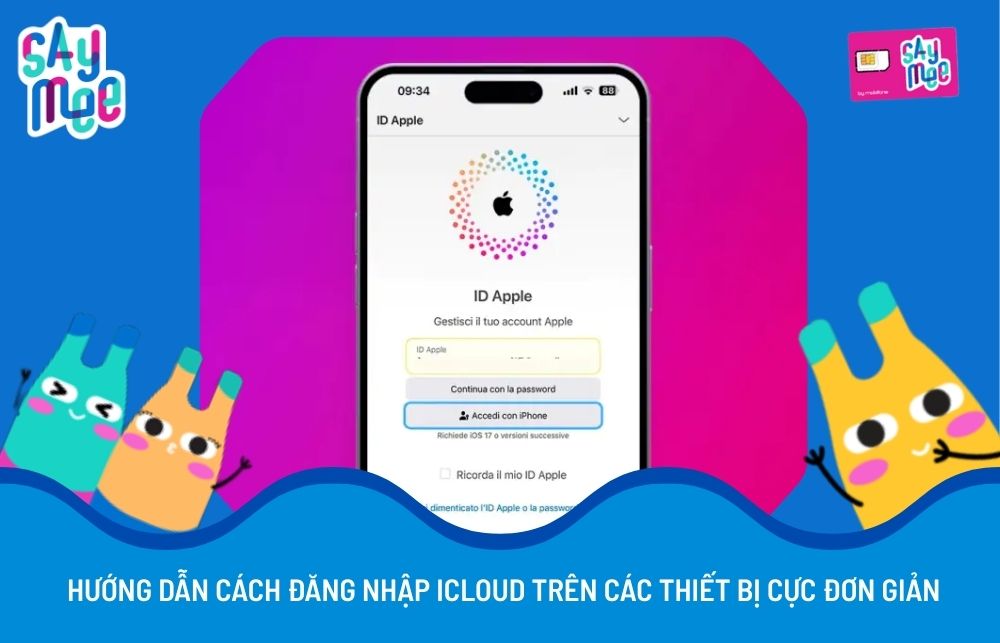
1. iCloud là gì?
iCloud - dịch vụ lưu trữ đám mây do Apple phát triển, cho phép người dùng lưu trữ và đồng bộ hóa dữ liệu giữa các thiết bị của Apple như iPhone, iPad, Mac và Apple Watch. iCloud thường cung cấp một dung lượng lưu trữ miễn phí nhất định (thường là 5GB) và người dùng hoàn toàn có thể trả phí để nâng cấp lên các gói lưu trữ lớn hơn.
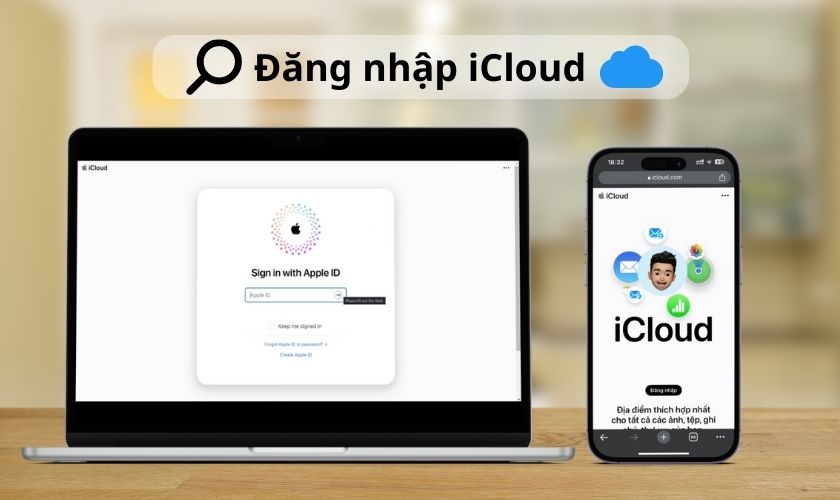
Một số chức năng chính của iCloud như:
- Lưu trữ dữ liệu: iCloud cho phép bạn lưu trữ nhiều loại dữ liệu, bao gồm ảnh, video, tài liệu, nhạc, ứng dụng, thực hiện cách lấy lại ảnh khi đăng nhập iCloud,...
- Đồng bộ hóa: Thông qua iCloud, bạn có thể đồng bộ hóa dữ liệu (danh bạ, lịch, ghi chú và nhiều dữ liệu khác) giữa các thiết bị của mình, giúp bạn dễ dàng truy cập thông tin từ bất kỳ đâu.
- Sao lưu: iCloud tự động sao lưu dữ liệu trên thiết bị của bạn, giúp bạn phục hồi dữ liệu khi cần thiết hoặc khi thay thế thiết bị mới. Thậm chí, bạn có thể dễ dàng thực hiện cách lấy lại ảnh khi đăng nhập iCloud.
- Chia sẻ: Bạn có thể chia sẻ ảnh, tài liệu và nhiều loại nội dung khác với bạn bè và gia đình thông qua iCloud.
- Tìm iPhone: Tính năng "Tìm iPhone" (Find My iPhone) giúp bạn theo dõi và tìm kiếm thiết bị của mình nếu chẳng may bị mất.
2. Thực hiện cách đăng nhập iCloud trên các thiết bị như thế nào?
Để đăng nhập tài khoản iCloud, bạn hãy tham khảo các thao tác sau đây từ Saymee nhé!
2.1. Cách đăng nhập iCloud bằng iPhone hoặc iPad
Hướng dẫn nhanh:
Trên iPhone hoặc iPad, truy cập Cài đặt => chọn Đăng nhập vào iPhone => nhập ID Apple cùng mật khẩu => nhấn Tiếp => nhập mã xác minh > xác minh hoàn tất => đăng nhập thành công.
Hướng dẫn chi tiết:
- Bước 1: Bạn truy cập app Cài đặt trên iPhone hoặc iPad của mình >> chọn mục Đăng nhập vào iPhone hiển thị ngay đầu tiên.
-1759997627874.jpg)
- Bước 2: Sau đó bạn hãy nhập ID Apple cùng mật khẩu của tài khoản iCloud bạn đã tạo >> nhấn Tiếp để đăng nhập.
-1759997651725.jpg)
- Bước 3: Lúc này mã xác minh sẽ được gửi về >> bạn nhập mã xác minh để xác thực tài khoản >> như vậy bạn đã đăng nhập iCloud thành công.
-1759997684452.jpg)
2.2. Cách đăng nhập iCloud bằng máy tính
Trên cả máy tính MacOS và Windows, bạn đều có thể đăng nhập iCloud với các bước đơn giản dưới đây. Cùng chúng mình check nhanh cách đăng nhập vào iCloud trên máy tính nhé!
2.2.1. Cách đăng nhập iCloud bằng máy tính MacOS
Hướng dẫn nhanh:
Trên góc trái màn hình nền mặc định, click vào biểu tượng Quả táo => chọn Tùy chọn hệ thống => nhấn vào Đăng nhập => nhập ID Apple kèm mật khẩu của iCloud => chọn Tiếp theo => xác nhận mật khẩu máy tính rồi nhấn OK để hoàn tất.
Hướng dẫn chi tiết:
- Bước 1: Trên góc trái màn hình nền mặc định của máy tính, bạn click chuột vào biểu tượng Quả táo >> sau đó chọn mục Tùy chọn hệ thống >> nhấn vào Đăng nhập.
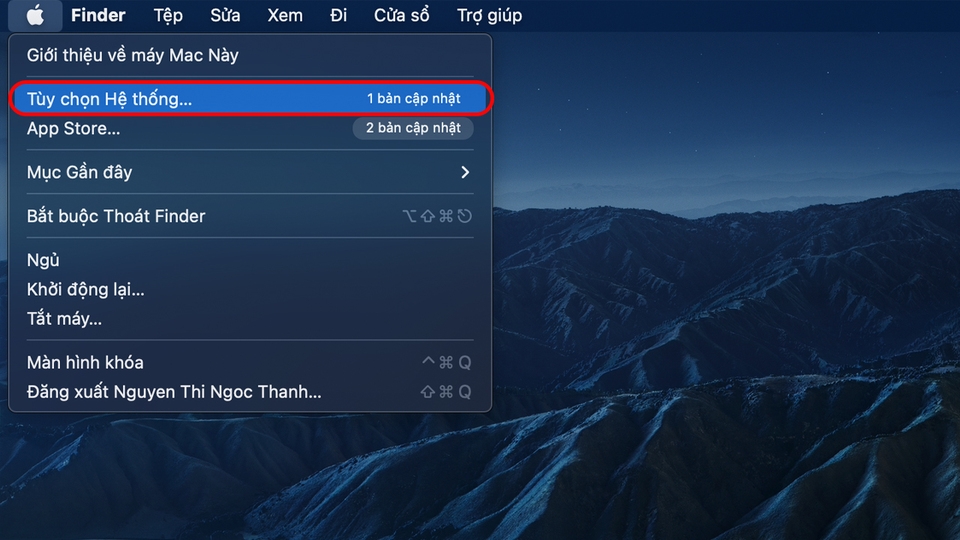
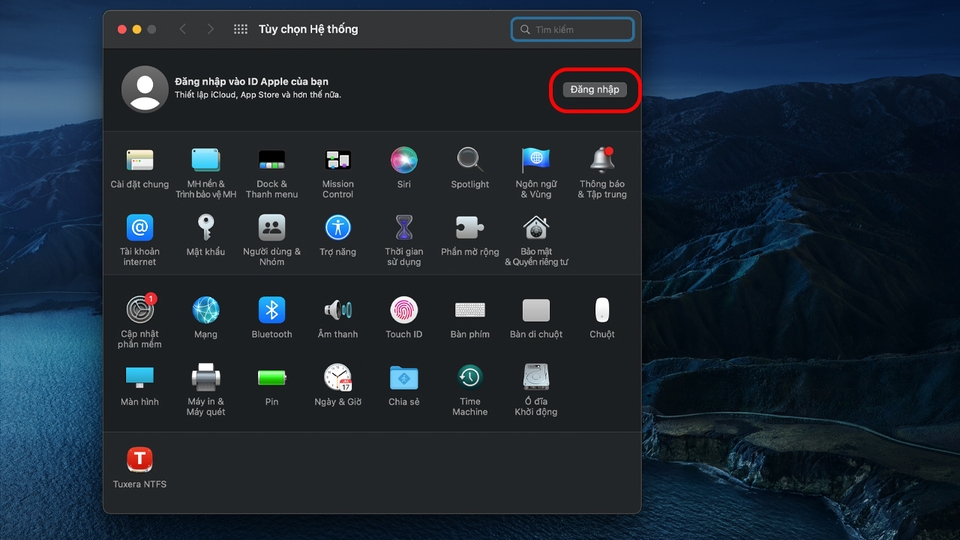
- Bước 2: Tại đây, bạn hãy nhập ID Apple kèm mật khẩu của tài khoản iCloud >> chọn Tiếp theo >> xác nhận thông tin bằng mật khẩu máy tính rồi nhấn OK để hoàn tất.
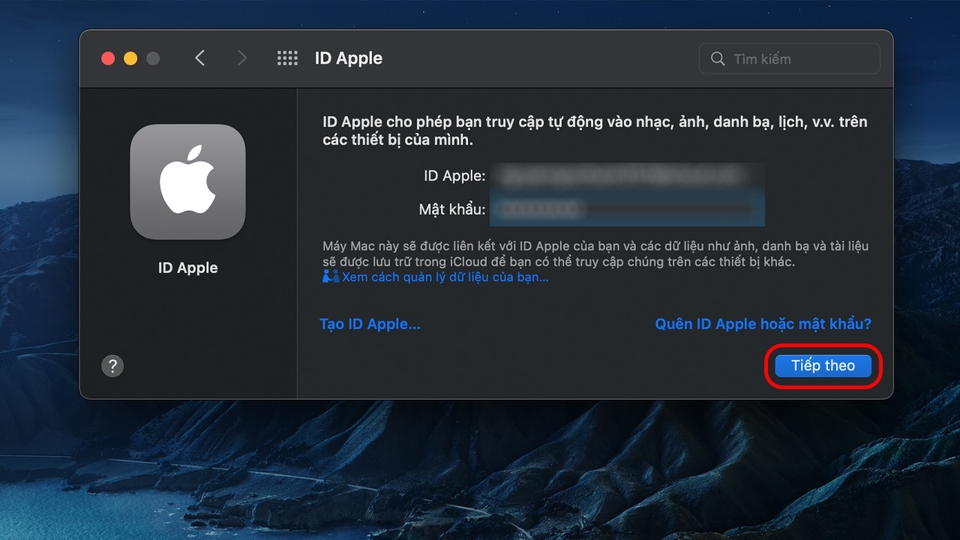
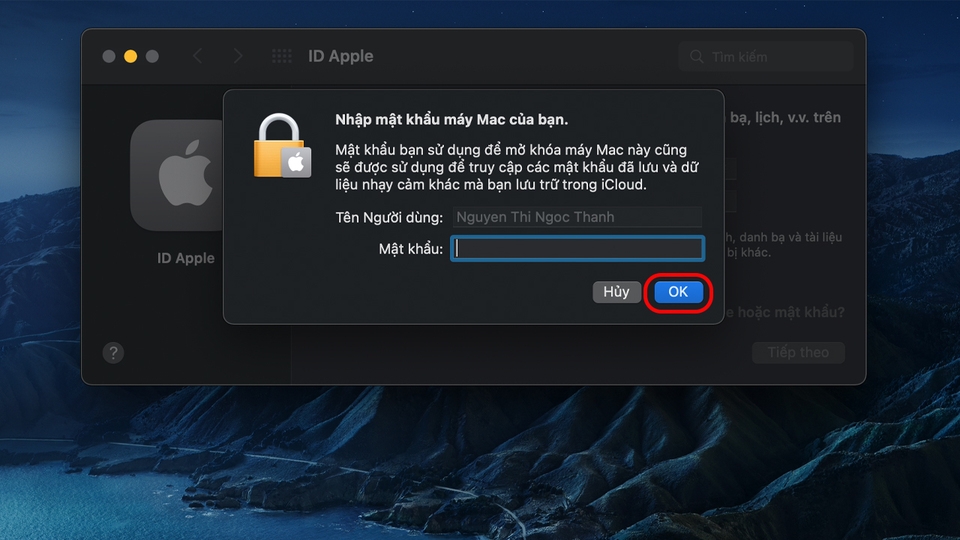
2.2.2. Cách đăng nhập iCloud thực hiện trên máy tính Windows
Hướng dẫn nhanh:
Tải ứng dụng iCloud => mở ứng dụng và nhập ID Apple cùng mật khẩu iCloud => nhấn Sign in (Đăng nhập) => nhập mã xác thực được gửi về và nhấn Continue (Tiếp tục) => tick chọn để đồng bộ dữ liệu => xác nhận Apply để hoàn tất.
Hướng dẫn chi tiết:
- Bước 1: Bạn tải và cài đặt ứng dụng iCloud về máy tính >> mở ứng dụng, sau đó tiến hành nhập ID Apple cùng mật khẩu của tài khoản iCloud >> nhấn Đăng nhập (Sign in).
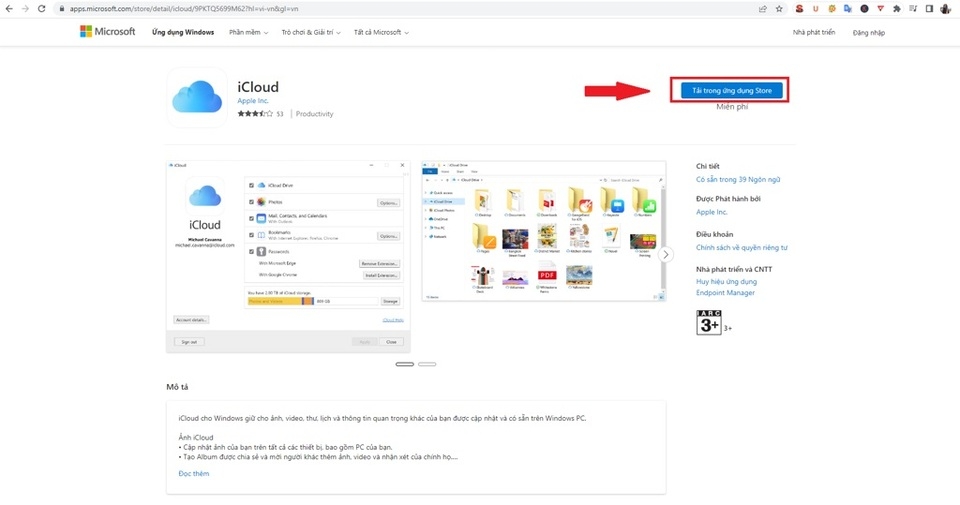
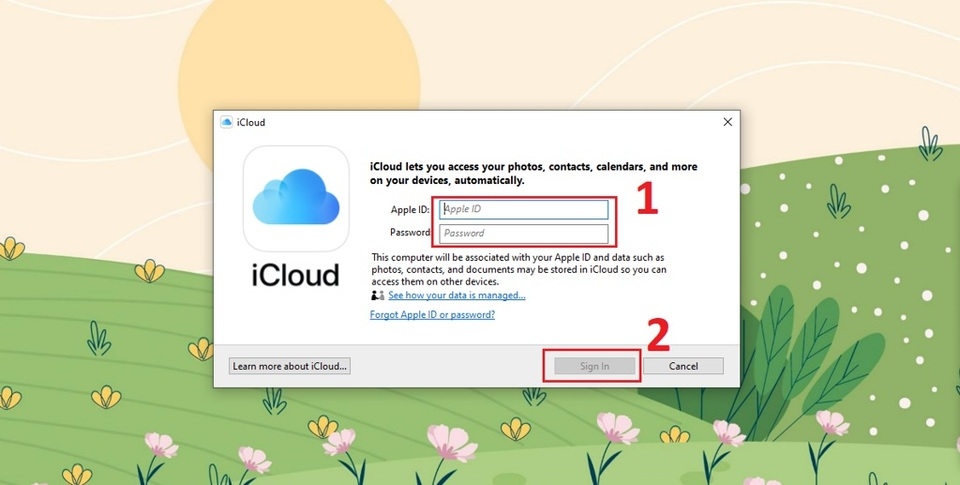
- Bước 2: Hệ thống sẽ gửi mã xác thực đến cho bạn >> nhập mã xác minh vào các ô trống và nhấn Continue (Tiếp tục) >> tick chọn các mục để đồng bộ dữ liệu >> xác nhận Apply để hoàn tất.
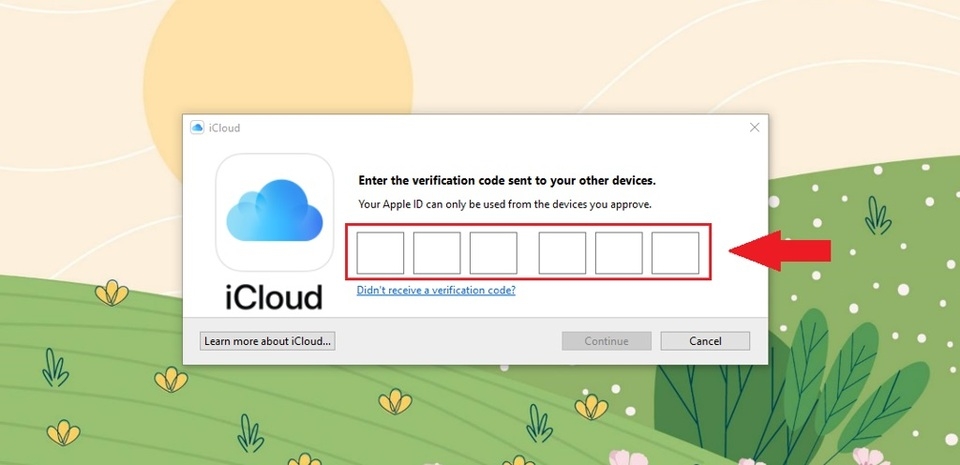
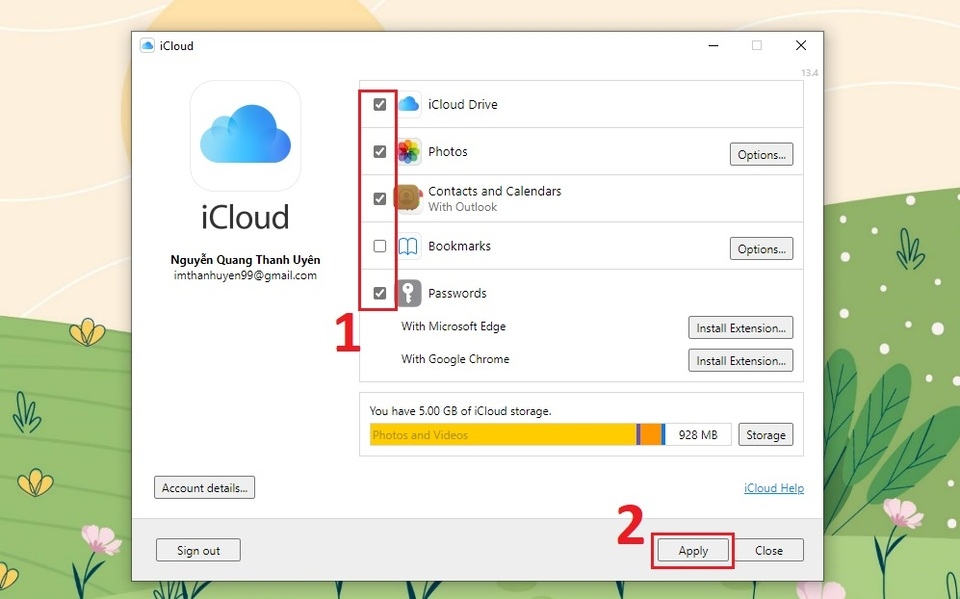
3. Một số lưu ý khi thực hiện cách đăng nhập iCloud
Để đăng nhập thành công và đảm bảo an toàn cho các dữ liệu, bạn cần lưu ý một số vấn đề dưới đây:
- Đảm bảo rằng bạn sử dụng đúng Apple ID của mình khi đăng nhập. Apple ID là địa chỉ email bạn đã dùng để đăng ký tài khoản iCloud.
- Bật tính năng xác thực hai yếu tố để bảo vệ tài khoản của bạn, tránh sự truy cập trái phép từ người lạ.
- Kiểm tra lại kết nối internet nếu quá trình đăng nhập iCloud bị gián đoạn.
- Sau khi đăng nhập, kiểm tra các cài đặt iCloud để đảm bảo rằng các tính năng bạn muốn đồng bộ hóa với iCloud đã được bật (như Ảnh, Danh bạ, Lịch, v.v.).
- Đăng xuất tài khoản ngay khi không còn sử dụng.
4. Có SIM SON Saymee - xài 4G/5G thả ga, lướt mạng nhanh cực đã
Trải nghiệm các gói cước truyền thống với những hạn chế như tốc độ mạng chậm chạp, dung lượng hao hụt nhanh chóng và giá cước “trên trời” khiến bạn thường xuyên bực bội và không mấy hài lòng? Vậy thì đừng bỏ qua cơ hội sở hữu SIM SON “thần thánh” của nhà Saymee nhé!
Dành riêng cho các bạn trẻ Gen Z, SIM SON là sản phẩm SIM phong thủy đầu tiên được thiết kế theo công nghệ logic toán học kết hợp với 5 trường phái huyền học tinh hoa vô cùng đặc biệt. Dựa vào 5 con số may mắn gắn, hệ thống sẽ sử dụng thuật toán thông minh để tạo ra danh sách SIM SON phù hợp nhất dành riêng cho mỗi người dùng, giúp thu hút phúc khí và tài lộc.

Nhờ được thừa hưởng nền tảng viễn thông hiện đại của MobiFone nên các gói cước tích hợp trên SIM SON mang tới nguồn data khủng, tốc độ truy cập mượt mà đáp ứng mọi nhu cầu giải trí, học tập và làm việc trực tuyến. Để thoải mái sống số suốt ngày dài, bạn iu có thể tham khảo ngay gói BIGME chỉ 125k/30 ngày, tận hưởng dung lượng “khổng lồ” 7GB/Ngày thỏa sức online, kết nối mạng mọi lúc mọi nơi không sợ “đau ví”.

>> Chọn ngay gói cước Saymee chuẩn gu, “vi vu” thế giới số cực thích!!!
Ngoài ra, “hệ sinh thái” siêu phong phú được tích hợp trên ứng dụng Saymee với nhiều tính năng mới lạ như học và thi thử Toeic/Ielts online, tra cứu Chat AI free, Bói tình iu, Lật bài, Check mood, xem Tín hiệu Zũ trụ, Saymee Xập Xình, tích điểm Meetik đổi voucher hot hoặc đổi sang data free… vẫn đang chờ bạn khám phá đó!
Ngại gì mà không “rước” lẹ chiếc SIM “vạn người mê” ngay hôm nay? Chỉ cần đăng ký mua SIM SON trực tuyến trên website hoặc app Saymee, kích hoạt online đơn giản là bạn có thể nhận SIM tại nhà rồi. Cần nhanh gọn hơn hãy chọn dòng eSIM và chờ vài phút để Saymee gửi mã QR cài đặt về email của bạn, cài đặt phút mốt là xong nha!
Với hướng dẫn chi tiết mà Saymee chia sẻ, hy vọng bạn đã nắm vững cách đăng nhập iCloud trên các thiết bị của mình. Những thao tác đơn giản này sẽ giúp bạn quản lý dữ liệu cá nhân, bảo vệ thông tin quan trọng và đồng bộ dữ liệu giữa các thiết bị một cách hiệu quả. Chúc bạn thành công!
Xem thêm:
- Cách tạo iCloud, Apple ID thành công 100% trên iPhone, iPad và máy tính
- Mách bạn 3 cách tải Google Drive quá giới hạn cực hữu ích
- Bật mí cách sử dụng Google Drive hiệu quả cho những ai chưa biết
- Hướng dẫn cách gỡ Google Drive trên máy tính chỉ trong 30 giây
- Hướng dẫn cách chuyển chủ sở hữu Google Drive cực đơn giản



